Nếu camera iPhone của bạn luôn bị hiện tượng nhấp nháy khi chụp ảnh hay quay video, bạn không hề "đơn độc". Thật không may, đây là một vấn đề khá phổ biến và được nhiều người dùng Apple phản ánh rất nhiều. Tình trạng này có thể gây khó chịu cho người dùng vì có thể cản trở khả năng chụp ảnh và quay video mỗi khi cần tập trung ghi hình.

Nhưng đừng lo lắng, trong bài viết này, chúng ta sẽ cùng tham khảo qua các giải pháp tiềm năng có thể khắc phục vấn đề camera iPhone bị nhấp nháy, từ đó giúp bạn có thể quay lại chụp những bức ảnh và video một cách hoàn hảo nhất. Cụ thể như sau.
1. Tắt chế độ Macro
Chế độ Macro là chế độ chụp cận cảnh được bổ sung trên các mẫu iPhone 13 Pro, iPhone 14 Pro và iPhone 15 Pro, nó sẽ tự động được bật khi bạn chụp hoặc quay video một đối tượng ở cự ly gần. Điều này giúp hỗ trợ bạn chụp được những bức ảnh sắc nét với nhiều chi tiết hơn.
Nhưng đôi khi, vi vấn đề gì đó mà iPhone của bạn gặp khó khăn trong việc lấy nét chính xác và liên tục khi thay đổi giữa ống kính Wide và Ultrawide, dẫn đến việc máy ảnh bị nhấp nháy. Do đó, hãy thử vô hiệu hóa nó đi bằng cách truy cập vào Cài đặt > Camera, tắt đi dòng thiết lập Điều khiển macro.
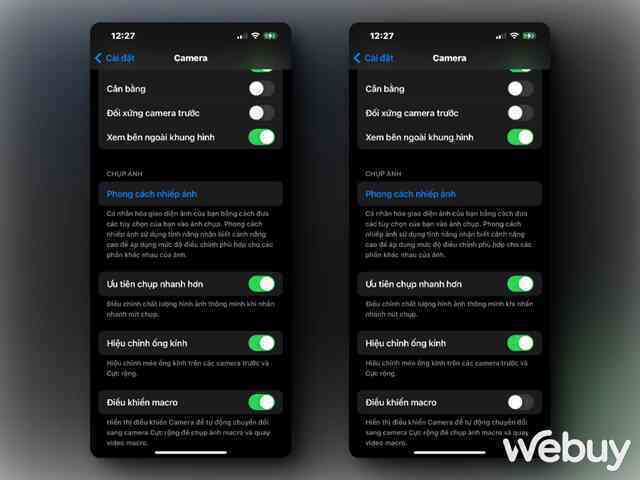
Ngoài ra, bạn cũng có thể tắt nó trong khi chụp ảnh bằng cách nhấn chọn vào biểu tượng bông hoa trong giao diện chụp ảnh. Ngoài ra, việc thay đổi mức thu phóng thành .5x có thể giúp giải quyết vấn đề.
2. Làm sạch camera iPhone
Nếu bụi và các mảnh vụn tích tụ lại trên ống kính máy ảnh iPhone của bạn, nó có thể gây ra sự cố nhấp nháy khi bạn sử dụng máy ảnh. Để làm sạch ống kính camera iPhone, hãy sử dụng vải sợi nhỏ không có xơ và lau nhẹ nhàng.

Bạn có thể sử dụng vải sợi nhỏ được tặng kèm khi mua kính mắt hoặc bất kỳ loại vải sợi nhỏ nào bạn có, miễn là nó mềm và sạch. Nếu bạn nhận thấy bất kỳ chất cặn nào dính vào máy ảnh, hãy sử dụng các sản phẩm vệ sinh được Apple khuyên bạn nên sử dụng như là khăn lau cồn isopropyl 70%, khăn lau cồn ethyl 75% hoặc khăn lau khử trùng Clorox để vệ sinh các khu vực bị ảnh hưởng.
3. Bật tính năng Khóa Camera
Nếu bạn gặp phải vấn đề nhấp nháy camera khi thực hiện việc quay video, có thể là do iPhone của bạn không thể quyết định được đâu là ống kính tốt nhất để quay video. Để ngăn việc chuyển đổi camera trong khi ghi, bạn nên bật tính năng Khóa Camera trên iPhone.
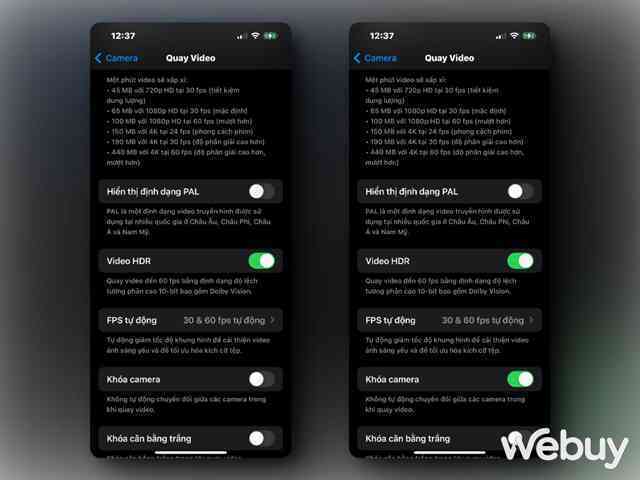
Để bật tính năng Khóa Camera, bạn hãy truy cập vào Cài đặt > Camera > Quay video, gạt sang ON ở dòng Khóa Camera. Bạn cũng nên thiết lập quay video ở độ phân giải 1080p 60FPS để có video mượt mà hơn.
4. Cân bằng độ phơi sáng
Có nhiều trường hợp không phải vấn đề nằm ở camera iPhone của bạn mà có thể xuất phát từ ánh sáng đèn trong phòng của bạn. Đèn LED hoặc đèn huỳnh quang có thể ảnh hưởng đến tốc độ màn trập, gây hiện tượng nhấp nháy ở camera iPhone.
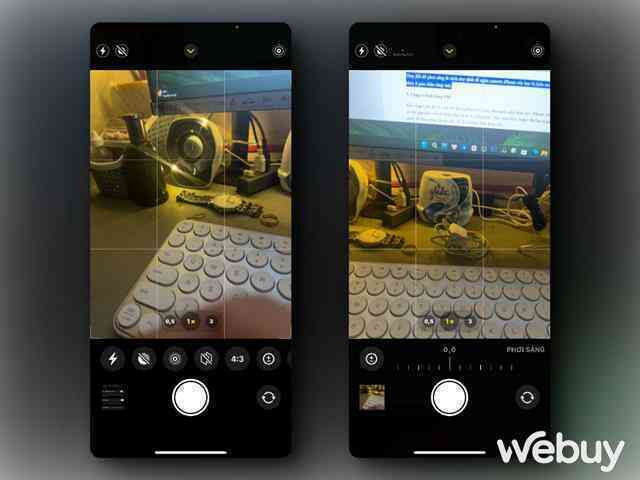
Trong môi trường ánh sáng yếu, camera iPhone của bạn sẽ cố gắng duy trì độ phơi sáng tự động và hoạt động hết công suất để đạt được sự cân bằng hợp lý. Vì vậy, bạn có thể màn hình camera có hiện tượng nhấp nháy. Do đó, việc thay đổi độ phơi sáng là cách duy nhất để ngăn camera iPhone của bạn bị hiện tượng nhấp nháy ở giao diện chụp ảnh.
5. Chụp ở định dạng PAL
Khi chụp ở tốc độ 30 hoặc 60 khung hình mỗi giây dưới ánh sáng nhân tạo, iPhone của bạn có thể gặp phải vấn đề nhấp nháy hoặc bị nhấp nháy. May mắn thay, Apple đã đưa ra giải pháp để khắc phục vấn đề này, đó là sử dụng định dạng PAL. Với định dạng PAL, bạn có thể ngăn chặn sự cố nhấp nháy trong camera iPhone của mình. Tất cả những gì bạn phải làm là quay video iPhone ở định dạng PAL.
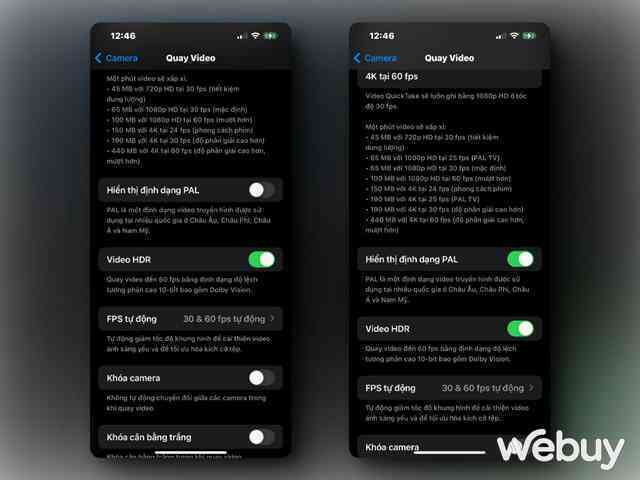
Để thiết lập iPhone quay video ở định dạng PAL, bạn hãy truy cập vào Cài đặt > Camera > Quay video, gạt sang ON ở dòng Hiển thị định dạng PAL.
6. Tắt tính năng Live Photos
iPhone của bạn sẽ ghi lại những gì xảy ra 1,5 giây trước và sau khi bạn chụp ảnh bằng Live Photos. Đôi khi, tính năng này làm gián đoạn ảnh tĩnh của bạn. Do đó, hãy tắt nó đi nếu bạn không cần đến.
Để tắt tính năng Live Photos, bạn có thể tắt trực tiếp từ giao diện Camera bằng cách nhấn vào biểu tượng của nó ở góc trên bên phải.
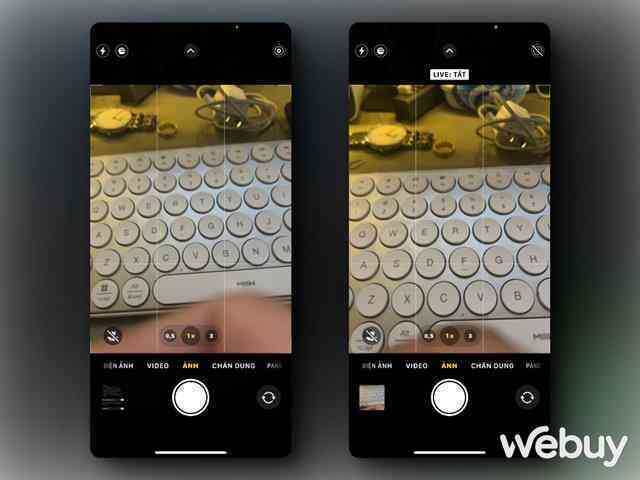
Hãy thử chụp một bức ảnh khác. Nếu máy ảnh của bạn vẫn không hoạt động, hãy khởi động lại iPhone của bạn.
7. Thực hiện việc khởi động lại iPhone
Đôi khi trục trặc phần mềm có thể khiến camera iPhone nhấp nháy hoặc giao diện camera nhấp nháy. Điều này có thể xảy ra sau khi bạn cập nhật iOS hoặc trong quá trình sử dụng ứng dụng máy ảnh phát sinh lỗi. Cách tốt nhất để khắc phục những lỗi tạm thời này là khởi động lại iPhone của bạn.

Nếu bạn vẫn gặp phải vấn đề tương tự, hãy thử một phiên bản cập nhật iOS tiềm năng khác.
8. Cập nhật lên phiên bản iOS mới nhất
Mỗi bản cập nhật iOS đều mang đến những tính năng và cải tiến mới cho các ứng dụng hệ thống nhằm tăng tính ổn định. Nếu bạn không cài đặt các bản cập nhật thường xuyên, iPhone của bạn có thể gặp trục trặc. Để tiến hành kiểm tra và cập nhật iOS, bạn hãy vào Cài đặt > Cài đặt chung > Cập nhật phần mềm.
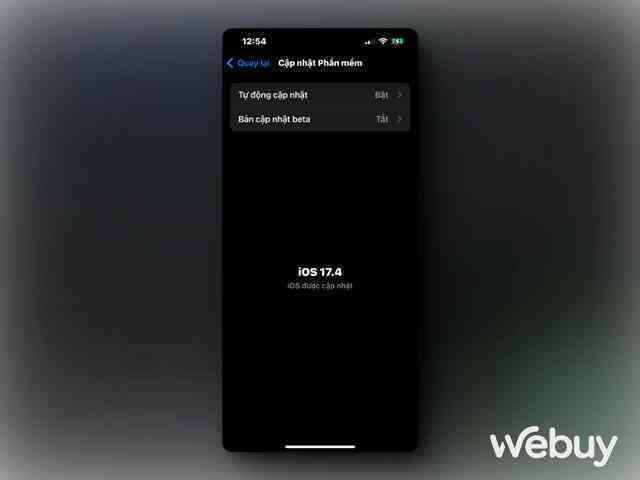
Nếu bạn thực hiện việc cài đặt cập nhật iOS mới không đúng cách hoặc có lỗi trong quá trình nâng cấp, bạn có thể tiến hành hạ cấp iOS hoặc xóa bản cập nhật phần mềm và cài đặt lại. Hãy nhớ sao lưu iPhone của bạn trước khi thực hiện các tác vụ này.
9. Đặt lại về cài đặt gốc
Nếu sự cố vẫn tiếp diễn và camera iPhone của bạn không ngừng nhấp nháy, đã đến lúc xem xét khôi phục cài đặt gốc.
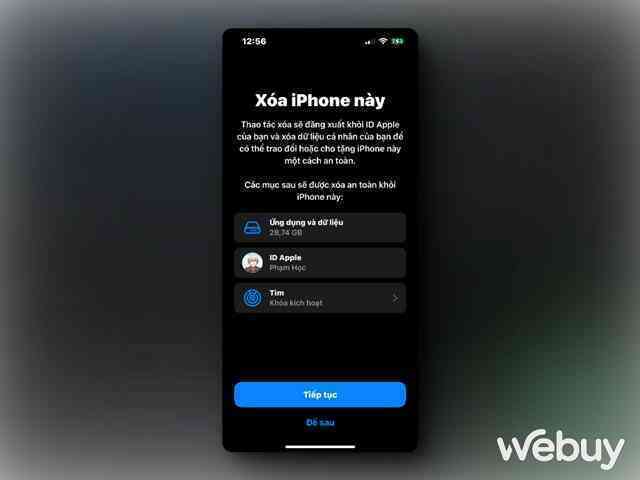
Hãy nhớ rằng việc đặt lại iPhone của bạn về cài đặt gốc sẽ xóa mọi ảnh, video và tệp bạn đã lưu trữ trên thiết bị của mình. Vì lý do này, điều quan trọng là phải sao lưu iPhone của bạn trước khi tiếp tục.
10. Liên hệ bộ phận bảo hành Apple
Cơ chế ổn định quang học của iPhone bị lỗi có thể khiến máy ảnh nhấp nháy. Việc tiếp xúc với nước hoặc hơi ẩm trên iPhone của bạn có thể làm hỏng mô-đun máy ảnh, khiến nó bị trục trặc.
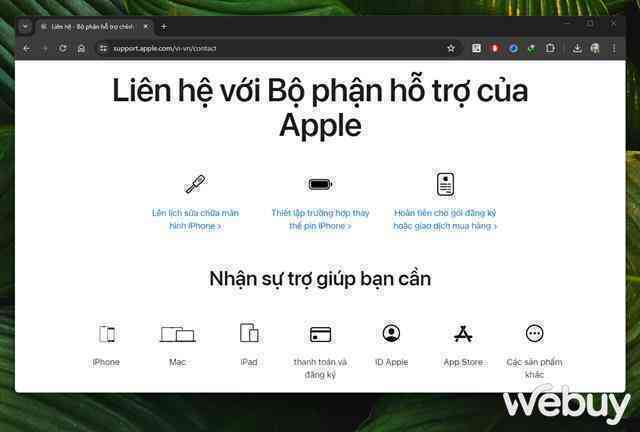
Nếu không có cách nào khác trong danh sách này phù hợp với bạn, tôi khuyên bạn nên liên hệ với bộ phận Hỗ trợ của Apple hoặc trung tâm bảo hành được ủy quyền để kiểm tra toàn diện cho iPhone của bạn.
Lấy link